Что такое afr в телевизоре
eARC позволяет отправлять на телевизор звуковой сигнал от кабельных, спутниковых, потоковых или исходных устройств, для отправки на аудио/видеоресивер или звуковую панель через один кабель HDMI. Это обеспечивает простоту подключения и возможность прослушивания исходного аудио.
Различия между HDMI ARC и eARC
Большинство телевизоров заранее сжимают аудиосигнал, прежде чем он передается по кабелям HDMI. eARC (Enhanced Audio Return Channel — улучшенный реверсивный звуковой канал) позволяет передавать исходный аудиосигнал с полным разрешением через кабель HDMI и воспроизводить лучший звук без снижения качества. eARC — это функция, реализованная в последней спецификации HDMI 2.1. Самое большое преимущество заключается в том, что она значительно повышает пропускную способность и скорость. Это позволяет передавать высококачественный звук с телевизора на звуковую панель или аудио/видеоресивер и обеспечивает совместимость с форматами с высокой скоростью передачи данных Dolby Atmos и DTS.
eARC также часто называют ARC следующего поколения. Она демонстрирует поддержку большей пропускной способности и более высокие скорости. Таким образом, вы можете передавать звук более высокого качества с телевизора высокой четкости на звуковую панель или аудиоресивер.
Высокая скорость передачи данных и объектно-ориентированные до 192 кГц, 23-бит
(например, Dolby Atmos, DTS: X)
Модели с поддержкой eARC
- Телевизоры: UHD TU7000 и более поздние модели.
- Звуковая панель: Q70T и более поздние модели.
- Формат аудио: Поддерживаются новейшие аудиоформаты с высокой скоростью передачи данных, включая DTS Master, DTS:X, Dolby TrueHD, Dolby Atmos и другие.
- Вы должны использовать кабель HDMI с поддержкой eARC. (HEAC или HEC)
- На телевизоре должна быть включена функция Anynet + (HDMI-CEC).
- В случае использования несертифицированного кабеля может возникать ошибка.
Настройки режима HDMI-eARC
Для устройств, поддерживающих eARC, вы можете использовать режим HDMI eARC. Звук временно пропадает при подключении устройства.
Следуйте приведенным ниже инструкциям, чтобы настроить входной звук телевизора.

Шаг 2. Выберите меню Sound (Звук), а затем перейдите к Expert Settings (Экспертные настройки).

Шаг 3. Перейдите в режим HDMI e-ARC и нажмите кнопку ввода на пульте дистанционного управления, чтобы включить его.

Примечание.
- По умолчанию режим eARC выключен. (автоматическое подключение к ARC)
- eARC активируется только при включенном режиме HDMI-eARC.
Включите протоколы HDMI-CEC в меню Settings (Настройки) на телевизоре. В телевизорах Samsung протокол HDMI-CEC называется Anynet+.
Шаг 2. На экране настроек выберите меню General (Общие) и External Device Manager (Диспетчер внешних устройств).
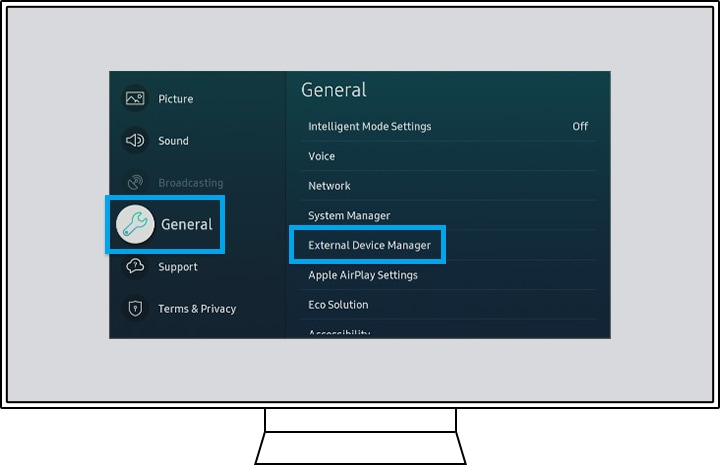
Шаг 3. Перейдите к Anynet + (HDMI-CEC) в меню диспетчера внешних устройств и нажмите кнопку ввода на пульте дистанционного управления, чтобы включить Anynet+.
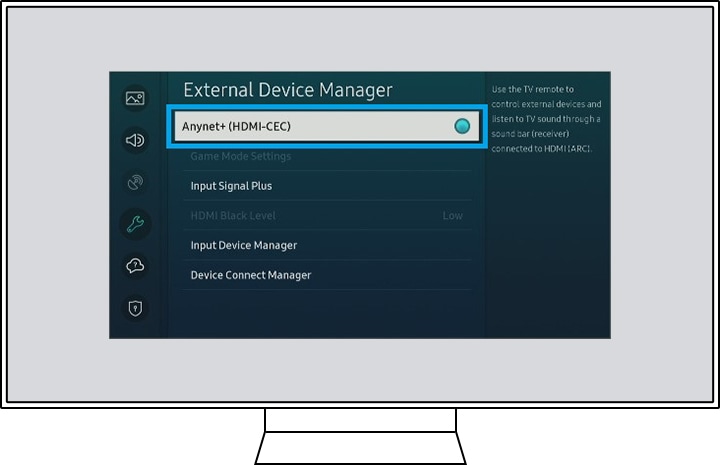
- Разъем HDMI помечается надписью ARC на задней панели телевизора или блока One Connect.
- В большинстве блоков One Connect есть разъем HDMI-ARC (обычно это третий разъем HDMI).
Если возникла проблема с работой ARC/eARC, сначала отключите все внешние устройства (STB, OTT и т. п.), подключенные к телевизору, а затем попробуйте воспроизвести снова. Некоторые внешние устройства могут не соответствовать спецификации подключения кабелем HDMI, что может вызвать проблемы.
Вам нужно проверить следующие настройки, чтобы подключить eARC к телевизору.
- Проверьте, подключен ли разъем eARC (тот же разъем, что и ARC).
- Убедитесь, что подключенное аудио/видеоустройство поддерживает eARC.
- Убедитесь, что кабель HDMI поддерживает HEAC или HEC.
- Повторно подключите кабель HDMI, а затем сметите режим HDMI-eARC на Auto (Авто).
Если у вас возникают проблемы с плохим звуком, даже если eARC подключена правильно, вам необходимо проверить аудиоформат цифрового вывода.
(Menu > Sound > Expert Settings > Digital Output Audio Format (Меню> Звук> Экспертные настройки> Аудиоформат цифрового вывода))
Чтобы проверить, поддерживает ли аудио/видеоустройство формат аудиовывода, проверьте выходной звук, сменив аудиоформат цифрового вывода на PCM / Auto (Авто) / Pass-Through (Сквозная передача), один раз выбрав каждый формат.

Телевизоры последних поколений предлагают насыщенную, сочную и яркую картинку. Все это стало возможным благодаря использованию ряда технологий. Мы расскажем о каждой из них подробно, а также разберем путаницу в маркетинговых названиях.
Технология HDR
Данную аббревиатуру вы нередко встречаете в характеристиках телевизора и слышите в рекламе. Это одна из самых распространенных и важных технологий, которая дает ощутимое улучшение качества изображения.
HDR (High Dynamic Range) — стал дальнейшим развитием SDR (Standard Dynamic Range). Ранее из-за технологических ограничений в передаче информации данные урезались, поэтому изображение на телевизоре теряло в сочности, насыщенности и других деталях. Сейчас же с появлением HDMI 2.0 передача больших объемов данных не проблема, поэтому видеоконтент можно передавать практически без сжатия.

Расширенный диапазон оперирует тремя основными характеристиками изображения:
- Яркость — определяет максимальное свечение белого цвета. Измеряется в кд/м 2 и для большинства телевизоров варьируется от 160 до 1500 кд/м 2 .
- Контрастность — определяет разницу между черным и белым цветами. Чем выше параметр, тем сочнее будет черный и ярче белый.
- Цветопередача — количество оттенков и цветов, которые способен отображать дисплей, напрямую зависит от битности матрицы.
Истинный HDR имеется только на телевизорах, которые соответствуют определенным критериям: яркость не менее 1000 кд/м 2 , матрица на 10 бит, высокая контрастность, наличие локальной подсветки и возможность подключения не ниже HDMI 2.0а.


Главная проблема — как узнать, действительно ли ваш телевизор поддерживает эту технологию? Маркетологи придумали десятки названий. Например, HDR+ и HDR Effect —
это маркетинговые названия имитации технологии HDR. Такие телевизоры лишь приближенно имитируют повышенное качество изображения.
ЕСли вам нужен настоящий HDR, то обращайте внимание именно на поддержку стандартов:
-
— базовый открытый стандарт, поддерживающий глубину видео 10 бит, 1,07 млрд оттенков и яркость до 4000 кд/м 2 . Главный недостаток — статические метаданые для всего видео. — авторская разработка компаний Samsung, Panasonic и 20th Century Fox. Главное отличие заключается в поддержке яркости до 10 000 кд/м 2 и динамических метаданных. — конкурентная технология от фирмы Dolby Labs. Имеет улучшенную глубину цвета до 12 бит, теоретический предел яркости в 10 000 кд/м 2 и большее число оттенков — 68,7 млрд. Применение этой технологии требует лицензирования, поэтому контента существенно меньше. — стандарт, продвигаемый компаниями BBC и NHK. Главная особенность — формат лучше совместим с уже существующими стандартами, а также позволяет транслировать HDR-контент на телевизоры с SDR, но только если последние поддерживают расширенную цветовую гамму WCG.
Если в технических характеристиках ТВ есть упоминание одного из этих четырех стандартов, то устройство способно воспроизводить видео с HDR. Главная сложность — найти соответствующий контент.

OLED-технология
Появление OLED действительно можно считать прорывом на фоне классической LED-подсветки, причем с ощутимым улучшением картинки. Обычные телевизоры со светодиодной подсветкой делятся на Edge LED и Direct LED. Первая предполагает размещение светодиодов по периметру, что приводит к появлению засветов по бокам. Вторая уже имеет светодиоды по всей площади, но все еще не способна обеспечить насыщенный черный цвет.

Принципиальное отличие OLED заключается в том, что в конструкции используются органические светодиоды, каждый из которых способен сам генерировать свет. Благодаря этому пропадает необходимость в использовании подсветки позади и других слоев. OLED-телевизоры способны контролировать яркость каждого отдельного пикселя, что делает картинку более контрастной, а черный цвет — супернасыщенным. Другое достоинство — такие модели более тонкие.

Телевизоры с OLED стоят ощутимо дороже, а главной проблемой является постепенное выгорание пикселей. Однако эта технология никакая не маркетинговая уловка, а самый настоящий прогресс в качестве.

Технология Motion Smoothing
У каждого бренда свое название этой технологи: Samsung Motion Rate, Sony MotionFlow, LG TruMotion. Несмотря на разные названия, принцип работы практически всегда идентичный. Motion Smoothing способна как улучшить изображение, так и ухудшить, поэтому ее использование актуально не для всех типов контента.
Видео может иметь частоту 24, 30 или 60 кадров в секунду в зависимости от источника. Однако телевизоры обладают частотой обновления экрана в 50, 60 и 120 Гц. Чтобы устранить несоответствие частоты обновления экрана и источника видео, применяется технология Motion Smoothing. Есть несколько алгоритмов ее работы:
Black Frame Insertions (BFI). Метод заключается в добавлении кадров с черным фоном. Это позволяет подтянуть частоту, уменьшает эффект размытия, но изображение становится менее ярким из-за мелькания черных кадров.

Дублирование. Вместо недостающих кадров алгоритм выставляет повторы в необходимом количестве. Но из-за этой методики изображение иногда ненадолго зависает или, наоборот, быстро прыгает.


Включать Motion Smoothing рекомендуется в сценах с постоянной динамикой. Это могут быть гонки, футбол, баскетбол и другие виды спорта. При просмотре фильмов или сериалов функцию лучше отключить, чтобы повысить четкость изображения. Практически в каждом телевизоре это можно сделать через стандартное меню.
Технология апскейлинга (Upscaling)
Если по-русски, то это обычное масштабирование. Большинство контента все еще поставляется в форматах HD (720p) и Full-HD (1080p). Соответственно, для просмотра такого видео на 4К или 8К-телевизорах картинку придется растягивать и дополнять данными. Чем больше разница в разрешении, тем больше пикселей придется дорисовать.


В большинстве телевизоров, способных делать апскейлинг до 4К и выше, используется ИИ на базе нейросетей. У каждого разработчика не только свой алгоритм, но и собственная база изображений в разных разрешениях, которые используются нейросетью для анализа.
Функция апскейлинга незаменима для 4К и 8К телевизоров, но ее эффективность можно узнать только на практике, поскольку каждый производитель использует свои процессоры и технологии. Однако применение ИИ однозначно дает лучший результат, чем ранее описанные классические методы.

Цифровое шумоподавление
2D DNR (Digital Noise Reduction). Простейший метод устранения шумов, который анализирует пиксели в одном из двух направлений — пространственном или временном. В первом случае анализируются пиксели одного кадра, а во втором пиксели сравниваются с двумя соседними. Используется компенсационный или адаптивный методы фильтрации. Недостаток 2D DNR — расплывчатость изображения и возможная потеря в цветности.
3D DNR использует и пространственный и временной анализ пикселей, что позволяет эффективно удалять помехи и не терять в качестве изображения. Алгоритм учитывает и вектор движения, и положение пикселей в кадре. Поскольку большинство помех не статические, то они легко устраняются.

Каким бы не было название функции шумоподавления, обычно в ее основе лежит 2D или 3D DNR. Включать шумоподавление рекомендуется только для контента в низком качестве. Например, если вы смотрите аналоговое или не самое качественное цифровое ТВ. Для Blu-Ray или контента из стриминговых сервисов шумоподавление лучше отключить, поскольку картинка может потерять в четкости.
Динамический контраст
Часть телевизоров предлагает и такую функцию. Суть заключается в том, что ТВ автоматически подбирает уровень контрастности в зависимости от изображения, как правило, путем регулировки отдельных светодиодов подсветки. Соответственно, динамический контраст работает лучше всего на Direct LED с большим количеством светодиодов, а также на OLED телевизорах, где можно контролировать буквально любой пиксель.

Однако многие пользователи утверждают, что динамическая контрастность по факту ухудшает качество картинки. Проблема в том, что освещенность комнаты остается неизменной, поэтому оптимальный уровень контрастности следует подбирать именно под окружение, а не постоянно менять его в зависимости от сцены. К тому же, увеличение яркости белого обычно отрицательно сказывается на насыщенности черного. Иногда изменение подсветки просто не успевает под смену кадров, что также вносит дискомфорт при просмотре.
Локальное затенение и микродимминг
Еще одна пара технологий, которые частично связаны с динамическим контрастом и между собой. Локальное затенение аналогично динамической контрастности регулирует уровень подсветки отдельных светодиодов/пикселей. Это позволяет делать черный цвет более насыщенным. Эффект напрямую зависит от плотности и возможностей светодиодов.

Технология микродиминга (Samsung — Micro Dimming, Panasonic и Toshiba — Local Dimming, LG — Edge) — это фактически то же самое, что и локальное затенение. Отличия лишь в размере массива светодиодов, яркость которых можно менять. Эффективность зависит от динамичности видео и уровня освещенности помещения.
Теперь вы точно знаете, какие технологии принесут вам пользу, а какие — нет. Поделитесь в комментариях своим опытом использования функций улучшения изображния на ТВ.
С помощью автоматической подсказки можно сузить результаты поиска до возможных соответствий при вводе текста.
- Сообщество
- Домашние Кинотеатры
- Телевизоры
- AFR sony kd-55xh8096
AFR sony kd-55xh8096
GamaRUzZz
- Отметить как новое
- Закладка
- Подписаться
- Отключить
- Электронная почта другу
Добрый день. Как включить функцию AFR (автоматичечкая частота кадров) на телевизорк kd-55xh8096?
нужно это для того, чтобы телевизор сам подстраивал частоту кадров под включенное видео с любого источника (usb, hdmi)
- Отметить как новое
- Закладка
- Подписаться
- Отключить
- Электронная почта другу
Добрый день! В телевизорах Sony есть функция Motionflow. Она комбинирует частоту обновления самой ЖК-панели и другие приёмы, чтобы сделать видео более плавным и естественным. Вы можете изменить параметры данной функции в настройках: [Настройки] — [Изображение и звук] — [Изображе ние] — [Движение] — [Motionflow].
Однако, на телевизоре данной модели настройки Motionflow недоступны во время воспроизведения контента через сторонние приложения из Google Play Store и цифрового вещания 4K. Но функцию Motionflow можно настроить в некоторых оптимизированных предустановленных приложениях, таких как YouTube и Netflix.
GamaRUzZz
- Отметить как новое
- Закладка
- Подписаться
- Отключить
- Электронная почта другу
А причем тут motinflow? Спасибо, я знаю что это за функция. Вопрос был про AFR. Второй шаблонный ответ за двое суток, лучше бы вообще не отвечали.
GamaRUzZz
- Отметить как новое
- Закладка
- Подписаться
- Отключить
- Электронная почта другу
- Отметить как новое
- Закладка
- Подписаться
- Отключить
- Электронная почта другу
@GamaRUzZz написал (-а):Добрый день. Как включить функцию AFR (автоматичечкая частота кадров) на телевизорк kd-55xh8096 ?нужно это для того, чтобы телевизор сам подстраивал частоту кадров под включенное видео с любого источника (usb, hdmi) ( ? )
. таки, это же две большие разницы - и этим все сказано :

- AndroidTV-девайсы на базе чипов от AmLogic

- AndroidTV-девайсы на базе чипов от MediaTek (что и имеется у Вашей модели KD-55XH8096 )

Успехов .
"Правильная постановка задачи важнее даже, чем её решение. " (Альберт Эйнштейн) .

• Ноутбук с операционной системой Windows, имеющий USB или COM порты для подключения ШПЛЗ и USB или Bluetooth для подключения к автомобилю по интерфейсу OBD2
• Широкополосный лямбда зонд (AEM, Innovate, PLX) с возможностью подключения к компьютеру по последовательному порту COM1
• OBD2 сканер (например ELM327) подключаемый к компьютеру по USB или Bluetooth
• Топливный контроллер APEXI SAFC II(SAFC, AFC NEO) или подобные контроллеры, изменяющие показания расходомера в зависимости от оборотов двигателя и нагрузки, например Camcon, или Blitz или e-Manage или AEM FIC, которые, помимо показаний расходомера, могут изменять длительность импульса форсунки.
Немного о зажигании
Мы не будем подробно останавливаться на настройке зажигания, поскольку SAFC настраивать его не умеет. В современным двигателе углом опережения управляет компьютер по заранее заложенной в него карте. Корректировка угла зажигания происходит по датчику детонации. При возникновении детонации зажигание сдвигается в сторону запаздывания. В случае, если детонация прекратилась, угол продолжает расти дальше согласно карте зажигания. Косвенно управлять углом зажигания можно и при помощи SAFC, поскольку при уменьшении расхода, зажигание сдвигается в сторону опережения.
Детонация
Детонация – враг №1, может быть вызвана низким октановым числом, бедной смесью, ранними углами опережения зажигания, высокой температурой поступающего воздуха, и другими факторами. Детонация приводит к увеличению температуры в камере сгорания, прогоранию поршней, поломке шатунов, и прочим повреждениям двигателя. При настройке необходимо избегать детонации. SAFC II имеет возможность отслеживать сигнал со штатного датчика детонации двигателя. Показания не всегда корректны, но примерный уровень по ним отследить можно.
Настройка смеси при помощи SAFC
Подготовка дополнительного оборудования
Настройку будем производить при помощи программы PCMSCAN, позволяющей записывать параметры двигателя, в том числе и показания ШПЛЗ, подключенного к компьютеру по COM порту. Подробно о подключении ШПЛЗ вы можете прочитать в инструкции к вашему датчику. Стоит добавить, что для отображения показаний AFR в настройках программы PCMSCAN необходимо правильно указать номер COM порта, который можно посмотреть в системных настройках компьютера.
Также необходимо подключиться к мозгам при помощи порта OBD2, этот процесс подробно рассмотрен в справке к программе PCMSCAN и не один раз обсуждался в интернете.
Параметры, которые необходимо будет отслеживать:
1. Обороты двигателя
2. AFR
3. Показания Расходомера (MAF Sensor)
4. Угол опережения зажигания
5. Long Fuel Trim
6. Short Fuel Trim
7. Скорость автомобиля
8. Положение дроссельной заслонки
Для отслеживания этих параметров, в программе PCMSCAN нужно создать два графика, вмещающих по 4 параметра каждый. Создание и настройка полей для графиков очень подробно описана в справке к программе. Не поленитесь и почитайте.
Подготовка и важные моменты настройки SAFC
Не будем подробно останавливаться на том, какие кнопки надо нажимать на SAFC чтобы включить тот или иной режим, эта информация в полном обьеме доступна в инструкциях.
Для настройки топливовоздушной смеси SAFC может предложить нам 2 карты, соответствующие нагруженному (HI-Throttle) и ненагруженному (Lo-throttle) режимам работы двигателя. Переключение между картами осуществляется по датчику положения дроссельной заслонки, параметры переключения можно настроить в пункте меню TH-Point. При настройке TH-Point указываются два значения
• Lo – при значениях положения дросселя меньше этого значения корректировка происходит по Lo карте. Например, в режиме Closed Loop
• Hi – при значениях положения дросселя больше этого значения корректировка происходит по Hi карте.
• Если положение дросселя находится между значениями Hi и Lo, итоговая карта получается путем аппроксимации из Lo и Hi карт
Если вы точно знаете значение положения дросселя при котором происходит переход в Open Loop, вы можете установить его в качестве значения HI, значение Lo стоит установить максимально близким к Hi.
Карта настраивается по оборотам, значения которых можно выставить в настройках SAFC.
Вместо дросселя к SAFC можно подключить датчик давления во впускном коллекторе (имеющий на выходе напряжение 0-5В) и переключаться между картами при переходе давления из вакуума в наддув. Но стоит учитывать, что такое подключение так же может быть не корректным, например положение дросселя 30%, обороты 3000, наддув 0,2 бар, при этом двигатель 1NZ может находиться в режиме Closed Loop. Такое переключение к Hi карте вполне может вызвать изменение параметра LFT, причем суммарно может уехать LFT используемый для корректировки подачи топлива в режиме Open Loop.
Эти нюансы работы вашего двигателя, турбины или компрессора стоит определить опытным путем и учитывать при настройке.
Первый этап – настройка Lo-Throttle карты
Пример настройки будет рассмотрен на примере двигателя 1NZ-FE с установленным компрессором Jimze и форсунками от 1ZZ-FE имеющими примерно +30% производительности относительно штатных форсунок. Переход в OpenLoop осуществляется по 70% (OBDII параметр Absolute throttle position) положения дросселя.
Суть первого этапа заключается в том, чтобы выставить значения LFT максимально близкими к 0%, тем самым компенсировав избыточную производительность новых форсунок.
1. Определяем первое значение корректировки, от которого будем производить настройку.
Производительность стоковых форсунок 210сс
Производительность новых форсунок 270сс
Корректировка%=(1-210/270)*100%=23%
2. Сбрасываем мозги, отключив аккумулятор примерно на 5 минут.
3. Включаем зажигание, не заводя машину.
4. Заходим в пункт меню Settings/Lo-Thrtl в SAFC и выставляем для всех оборотов значения
-23%.
5. Заводим двигатель и включаем запись параметров на ноутбуке.
6. Далее наблюдаем за поведением параметров SFT и LFT. Наша цель выставить значение корректировки так, чтобы параметр LFT был равен 0% а параметр SFT колебался относительно 0 с небольшой амплитудой. При этом вы увидите, что значения AFR тоже совершают колебания относительно значения 14.7(15)
7. После того как вы закончили настраивать корректировку для ХХ, переходите к следующему значению оборотов, например 1500. Держите эти обороты и повторите предыдущий пункт. Таким образом настройте значения корректировки для всех оборотов.
8. Перенесите полученные значения корректировок в Hi карту.
9. После такой настройки стоит спокойно поездить 15-20 километров для обучения двигателя. С включенной записью параметров. После поездки посмотрите на логии, не сильно ли уплыли значения LFT. После того как двигатель адаптируется, LFT на ХХ и при оборотах до 1000 изменится примерно на -10% — это нормально. Если и в остальных режимах значения LFT сильно уплыли, проведите корректировку Lo карты.
Третий этап – настройка Hi-trottle карты
1. Выберите скорость на которой будете настраиваться, для автомата – 2 или 3, для мкпп 3 или 4. Сделайте несколько заездов с полностью открытым дросселем. Постарайтесь чтобы на выбранную вами скорость пришелся максимальный диапазон по оборотам. Например 3000-6500.
2. Изучите логи поездки, посмотрите какое соотношение AFR соответствует оборотам.
3. Определитесь с целевым составом смеси. Точного рецепта тут нет, но большинство сходится во мнении, что мощностная смесь для наддувного двигателя находится в диапазоне от 11 до 12.
4. Произведите первую корректировку. Например, если на 5000 оборотов AFR 10.5, текущая корректировка в Hi карте +22%, а ожидаемое AFR 11.6, вы можете начать с уменьшения корректировки на 5%.
5. Повторяйте пункт 4 для всего настраиваемого диапазона
6. После настройки покатайтесь еще километров 20, и сделайте контрольный заезд. Убедитесь, что смесь в норме, зажигание не убегает, и нет признаков детонации.
Читайте также:


